Импорт из формата DXF
При импорте чертежей AutoCAD есть возможность задавать правила, по которым будет осуществляться импорт графических элементов в формат ZuluGIS. Подробнее смотрите «Настройка подстановки при импорте графических данных из формата DXF».
![[Примечание]](images/admon/note.png) | Примечание |
|---|---|
|
После того как вы импортировали данные, для того чтобы совместить их с остальными слоями, возможно, потребуется назначить слою новую проекцию или изменить существующую. Как это сделать, вы можете узнать здесь |
Для импорта графической информации из формата DXF следует:
-
Выбрать пункт главного меню . На экране появится стандартный диалог выбора файла, где необходимо выбрать файл формата DXF, который требуется импортировать.
-
В строке Название слоя задать пользовательское название слоя.
-
В строке Таблица необходимо выбрать источник данных, где будет создаваться новая таблица (или таблицы, в зависимости от операции). Это может быть как локальный источник («База данных Microsoft Access», «База данных SQLite»), так и настроенные источники данных ZuluGIS к различным СУБД с использованием ADO/OLEDB или ODBC.
-
В появившемся диалоговом окне для импортируемого слоя в строке Имя слоя с помощью кнопки
 необходимо задать имя файла и размещение его на диске.
необходимо задать имя файла и размещение его на диске. -
В строке Единицы измерения необходимо указать, какие единицы следует использовать при импорте.
-
В строке Кодировка выбрать, какую кодировку использовать для чтения файла. В случае неверного выбора в результате импорта текст будет импортирован в нечитаемом виде:
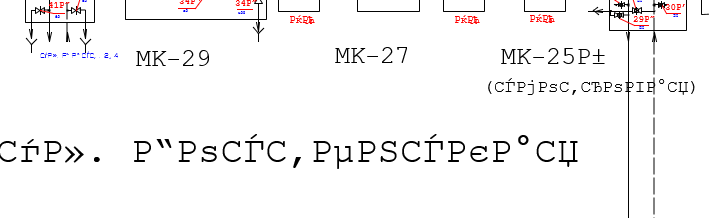
Рисунок 984. Неправильно подобранная кодировка
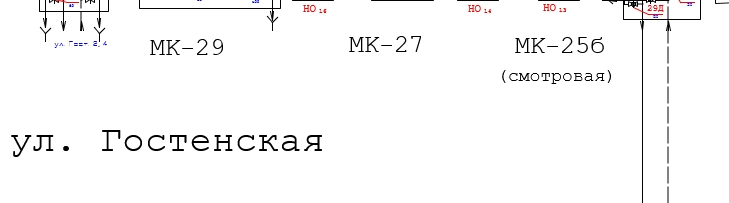
Рисунок 985. Правильно подобранная кодировка
-
Для автоматической загрузки импортируемых данных в карту необходимо установить галочку добавить слой в карту. Если ее на данном этапе не установить, то для загрузки слоя в карту надо будет выбрать пункт главного меню .
-
В том случае, если используется подстановка параметров, в поле Файл CFG надо указать путь к файлу параметров подстановки.
-
Для подтверждения процедуры импорта нажать кнопку .
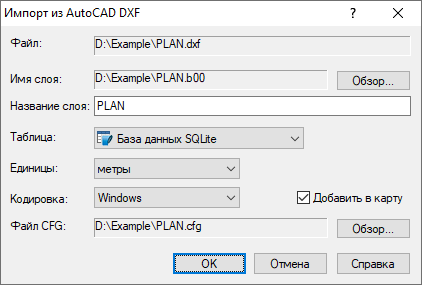
Рисунок 986. Диалоговое окно «Импорт из AutoCAD DXF»
-
После того как программа проанализирует содержимое DXF-файла, появится диалоговое окно Импорт из DXF, оно отображает список всех слоев, содержащихся в DXF данных. Напротив каждого слоя установлен флажок (галочка), он означает, что слой будет импортирован. Если какой-либо слой не надо импортировать, то флажок с помощью левой кнопки мыши надо снять. С помощью кнопок и можно отметить сразу все слои для импорта или снять отметки, соответственно.
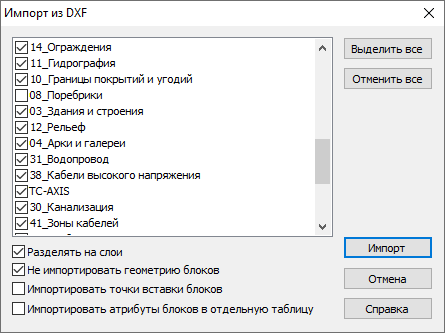
Рисунок 987. Диалоговое окно «Импорт из DXF»
-
При желании в диалоге Импорт из DXF можно установить дополнительные опции импорта:
-
разделять на слои – означает, что импорт произойдет послойно, при этом название каждого файла слоя будет составлено из имени слоя (файла), заданном в пункте 2 ранее, и изначального названия слоя, отображенного в диалоге Import from DXF, а пользовательское название слоя останется изначальным. Если флажок Разделять на слои не установлен, то все данные импортируются в один слой с одинаковым пользовательским названием слоя и именем файла, заданном на предыдущем этапе;
-
не импортировать геометрию блоков – при установке данной опции не будет импортироваться геометрия блоков;
-
импортировать точки вставки блоков – при установке данной опции будут импортироваться точки вставки блоков;
-
импортировать атрибуты блоков в отдельную таблицу – в результате установки данной опции атрибуты блоков будут импортированы в отдельную таблицу.
-
-
Для запуска процедуры импорта надо нажать кнопку .